ai파일은 어도비 일러스트레이터 파일이니 일러스트레이터에서 열어서 배경을 선택하고 채우기색을 검정으로 지정하면 됩니다.
이후 비율유지한채 가로 해상도를 작업하시는 해상도지정해서 PNG나 TIF 같은 이미지로 출력하세요. 그러면 1920x25000 같이 세로로 긴 이미지로 출력 될거에요.
다빈치에서 타임라인에 이 이미지를 올리고 스크롤 올라갈 시간만큼 길이 잡아주신 다음에, 이미지 선택하면 오른쪽에 보이는 inspector 에서 다음의 작업을 하면 됩니다.
크기속성(retime and Scaling-scaling)을 fill로 설정하면 좌우가 딱 맞게 바뀔거에요.
첫번째 프레임으로 이동해서 transform 부분에서 position 오른쪽에 점을 누르면 점이 빨갛게 바뀝니다. 그때 y값을 낮춰서 이미지의 최상단이 화면의 하단 밖으로 나가게 만들고,
마지막 프레임으로 이동해서 이번에는 이미지의 최하단이 화면의 위로 넘어갈때까지 y값을 올려주면 완성입니다.
하지만... 글자를 빠르게 이동시킬 경우 떨림이 있어서 다빈치에서 하는걸 추천하지는 않습니다.
After Effect 에서 똑같은 작업하고 해당 오브젝트에 모션블러 켜고 출력하는게 훨씬 나은 스크롤을 만드는 방법입니다.
이후 비율유지한채 가로 해상도를 작업하시는 해상도지정해서 PNG나 TIF 같은 이미지로 출력하세요. 그러면 1920x25000 같이 세로로 긴 이미지로 출력 될거에요.
다빈치에서 타임라인에 이 이미지를 올리고 스크롤 올라갈 시간만큼 길이 잡아주신 다음에, 이미지 선택하면 오른쪽에 보이는 inspector 에서 다음의 작업을 하면 됩니다.
크기속성(retime and Scaling-scaling)을 fill로 설정하면 좌우가 딱 맞게 바뀔거에요.
첫번째 프레임으로 이동해서 transform 부분에서 position 오른쪽에 점을 누르면 점이 빨갛게 바뀝니다. 그때 y값을 낮춰서 이미지의 최상단이 화면의 하단 밖으로 나가게 만들고,
마지막 프레임으로 이동해서 이번에는 이미지의 최하단이 화면의 위로 넘어갈때까지 y값을 올려주면 완성입니다.
하지만... 글자를 빠르게 이동시킬 경우 떨림이 있어서 다빈치에서 하는걸 추천하지는 않습니다.
After Effect 에서 똑같은 작업하고 해당 오브젝트에 모션블러 켜고 출력하는게 훨씬 나은 스크롤을 만드는 방법입니다.



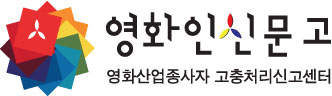

질문은 최대한 자세히 성실하게, 답변은 친절하고 다정하게